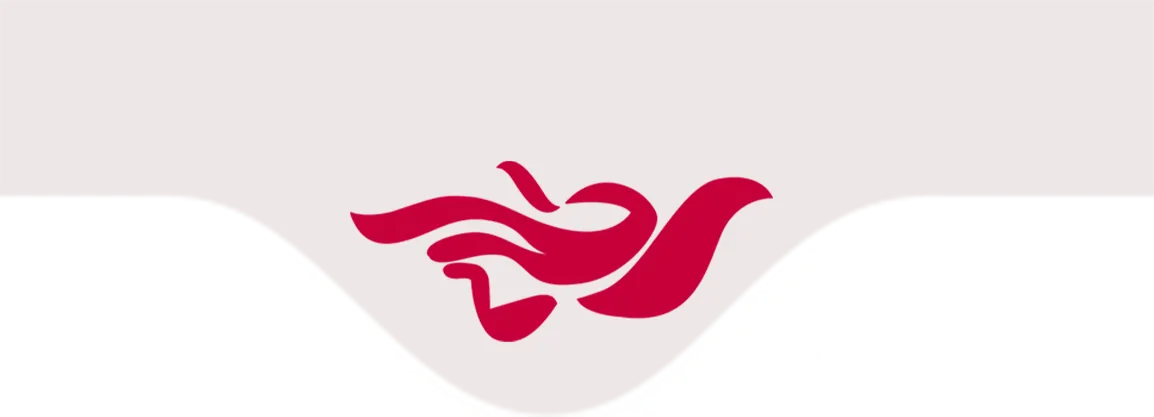۱۰ نکته و ترفندهای آیفون X که شما باید بدانید
آیا شما تمام ویژگی های آیفون X خود را می دانید؟ این مقاله ده راهنمایی و ترفندهایی که باید درباره آیفون جدید X خود بدانید را به شما می دهد.
طبیعتا شما محصول جدید آیفون X را خریده اید.با توجه به اینکه مرورگرها آن را بهترین گوشی اپل که تا به حال تولید کرده است شناخته اند، شما احتمالا از خرید خود راضی هستید.
اما با تعداد زیادی از ویژگی های جدید مدل آیفون X در مقایسه با مدل های قبلی، شما احتمالا در جستجوی این ویژگی ها هستید.
این جایی است که ما وارد آن میشویم.در ادامه این مقاله گروه تجاری ققنوس نگاهی به ۱۰ راهنمایی و ترفندهای برتر آیفون X برای استفاده بیشتر از دستگاه جدید اپل دارد.
۱)از دکمه سمت برای فعال کردن سیری استفاده کنید
این ویژگی اپل را دوست داشته باشید یا خیر، اما دستیار مجازی سیری یک ویژگی یکپارچه در دستگاه های اپل است و این امر در آیفون X بسیار واضح تر شده است. اگر طرفدار سیری هستید، اپل با استفاده از آن بسیار ساده تر شده است.
با برداشتن دکمه فیزیکی خانه، می توانید از دکمه سمت راست برای فعال کردن سیری استفاده کنید. همه کاری که باید انجام دهید این است که آن را فشار دهید و سیری فعال شود. این کار به همین سادگی است!
۲)دکمه جانبی برای Apple Pay قابل استفاده است
اگر Siri چیزی نیست که شما دنبال آن باشید، دکمه سمت چپ نیز کاملا بی فایده نیست. اپل تلاش کرده است تا آن را برای موارد بسیاری به کار ببرد که یکی از آنها کاربرد سامانه پرداخت اپل است.
با دوبار فشار دادن دکمه سمت را می توانید برنامه پرداخت اپل را باز کنید. برای مواقعی که شما در یک فروشگاه هستید و نمی خواهید از طریق منوهای مختلف برنامه پرداخت را باز کنید بسیار کاربردی است.
۳)بازگشت به صفحه اصلی با استفاده از نشانگر صفحه اصلی
حذف دکمه صفحه اصلی قطعا یک انتخاب زیبایی شناسی به نفع صفحه نمایش چشمگیر آیفون است، اما برای آنهایی که به مدت طولانی کاربر اپل بوده اند ،درک نحوه انجام برخی از کارکردها سخت تر شده است.
به عنوان مثال، اگر می خواهید بدانید که چگونه به راحتی باید به صفحه اصلی بازگشت، شما لازم نیست نگران باشید – این کار بسیار آسان است. در پایین صفحه آیفون شما باید یک خط ضخیم و سیاه در مرکز قرار داشته باشد. این شاخص «خانه من» شماست و به عنوان جایگزینی برای دکمه خانه شما عمل می کند.
به راحتی این قسمت را بالا بکشید و به صفحه خانه تان بازگردید.
۴)نشانگر درصد باتری را روشن کنید
کاربران پرکار آیفون خواهان زیر نظر داشتن میزان مصرف باتری گوشی خود هستند تا اطمینان حاصل کنند که از یک منبع شارژ خیلی دور نیستند. متاسفانه، اپل به طور پیش فرض نشانگر درصد باتری بر روی آیفون X را غیر فعال کرده است.
اما نگران نباشید، زیرا شما می توانید به سرعت آن را مجددا فعال کنید. به تنظیمات آیفون خود بروید، سپس به قسمت باتری بروید و تنظیمات درصد باتری را در اینجا فعال کنید.
۵)گردش راحت بین برنامه ها
آیا می خواهید برنامه های در حال اجرای خود را به سرعت تغییر دهید و بین آنها گردش کنید؟ خوب، شما مجبور نیستید به صفحه اصلی برگردید و برنامه دلخواه خود را از این طریق انتخاب کنید. شما می توانید به جای آن از شاخص خانه خود استفاده کنید.
چرخش از چپ به راست (یا راست به چپ) در نشانگر صفحه اصلی، برنامه های در حال اجرای شما را تغییر می دهد، و در زمان صرفه جویی میکند.
۶)دسترسی به اعلان ها و تنظیمات از بالای صفحه شما
یک موضوع در حال اجرا در بین بسیاری از این ترفندهای آیفون وجود دارد، و بسیاری از آنها بر روی میانبرهایی که اپل در اختیار کاربران خود قرار داده اند، تکیه می کنند. البته، این بستگی به شما دارد که بدانید آنها دقیقا کجا هستند!
دو تا از رایج ترین کلید های میانبر شما ممکن است دسترسی سریع به اطلاعیه ها و تنظیمات خود با صفحه نمایش قفل شده باشد. برای انجام این کار، صفحه را به بالا سمت چپ (برای اطلاعیه ها) یا بالا سمت راست (برای تنظیمات) بکشید.
۷)استفاده از ایموجی های متحرک در پیام ها
نکته بعدی در لیست ما در مورد ترفند ها و راهنمایی های آیفون استفاده از یکی از محبوب ترین ویژگی های آیفون X یعنی ایموجی است. همه ما تبلیغات را دیدیم، اما آیا می دانید چطور از آن استفاده کنید؟
اگر نمی دانید چطور از آن استفاده کنید، در واقع کاملا ساده است، اما برای استفاده از آن باید Face ID را فعال کنید. iMessages را باز کنید، روی آیکون App Store کنار نوار پیام خود ضربه بزنید و روی میمون کلیک کنید.
شما می توانید Animojis های مختلف را امتحان کنید تا یکی از مواردی را که برای شما مناسب تر است را پیدا کنید و برای ضبط، دکمه قرمز را فشار دهید. پس از پایان کار، دوباره آن را فشار دهید تا متوقف شود.
۸)تصاویر صفحه را با دکمه های Volume Up و Side button انجام دهید
اگر شما به دنبال آن هستید که ویژگی های جدید آیفون X را برای دوستان خود بگویید، گرفتن و ارسال یک عکس ممکن است ساده ترین راه برای انجام آن باشد. اما بدون دکمه خانه ، چگونه می توانید آن را در آیفون X انجام دهید؟
صفحه نمایش خود را آماده کنید و همزمان دکمه های Volume Up و Side button را نیز نگه دارید. این تصویر در گالری شما ذخیره می شود، و آماده ارسال می باشد.
البته، اگر شما قبلا یک قاب محافظ برای آیفون خود خریداری نکرده اید، باید قابی بخرید که استفاده از دکمه های فیزیکی گوشی را دشوار نکند.
۹)روشن کردن Assistive Touch برای بازسازی دکمه خانه
با حذف شدن دکمه خانه در گوشی آیفون X ، اگر نشانگر خانه نیز همان کار را برای شما انجام نمی دهد، AssistiveTouch می تواند کمک کند. این یک دکمه صفحه اصلی را روی صفحه نمایش شما شبیه سازی می کند و برای کسانی که دارای برنامه مختلف هستند ، طراحی شده است، اما این یک ویژگی مفید برای هر کسی است که می توانید از آن استفاده کنید.
به تنظیمات، عمومی و سپس به منوی قابلیت دسترسی بروید، آن را فعال کنید. به AssistiveTouch رفته و سپس روی گزینه سوئیچ کلیک کنید تا آن را فعال کنید.
۱۰)از دکمه Power برای غیرفعال کردن سریع Face ID استفاده کنید
بهتر است این گزینه همیشه آماده باشد و با توجه به قیمت آیفون X، داشتن یک پشتیبان اضطراری در محل برای جلوگیری از دزدی و سرقت دستگاه شما، ایده خوبی است.
اگر شما در مورد این وضعیت نگران هستید و می خواهید قادر به غیرفعال کردن شناسه صورت باشید، برای متوقف ساختن دزد از استفاده از چهره خود برای باز کردن قفل آن، دکمه پاور را پنج بار سریع فشار دهید. این شناسه Face ID را به طور کامل غیرفعال می کند تا زمانی که دستگاه خود را با استفاده از رمز خود باز کنید
این نکات و ترفندهای آیفون X می تواند شما را سرگرم کند
اینها تنها نکات و ترفندهای آیفون ایکس نیستند، اما آنها به شما کمک می کنند تا با گوشی خود شروع به کار کرده و با قابلیت های گوشی جدید آیفون آشتا شوید.
از این قسمت میتوانید به ما امتیاز دهید